
Jak nastavit nový mikrofon v zařízení se systémem Windows 10? Odpověď na tuto otázku bude zvláště užitečná pro ty, kteří používají počítač k volání pomocí programu Skype. V systému Windows 10 bude možné provést potřebné změny změnou parametrů samotného systému jako celku a specifického programu pro komunikaci.
Chcete-li konfigurovat zvukové zařízení, použijte následující funkce:
- změna objemu;
- zvýšení citlivosti;
- redukce hluku.
Jak nastavit požadovanou citlivost mikrofonu používaného systémem v počítači se systémem Windows 10? Nejprve musíte najít sekci „Zvuk“. To lze provést buď prostřednictvím ovládacího panelu, vyhledáním požadované položky na kartě „Hardware a zvuk“ nebo kliknutím pravým tlačítkem myši na ikonu hlasitosti na hlavním panelu a vyhledáním „Záznamových zařízení“ tam.
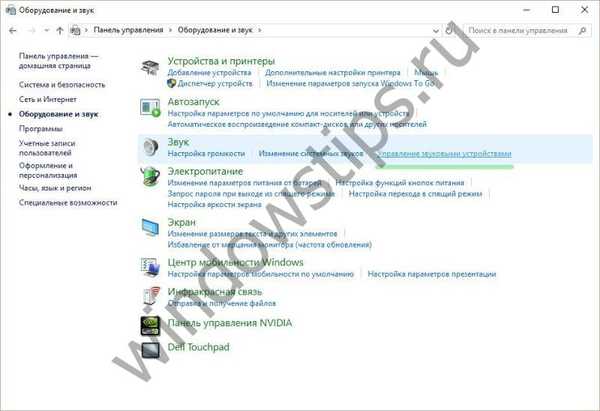

Po dokončení těchto jednoduchých kroků se dostanete do okna, které zobrazuje nainstalované zvukové zařízení. Klikněte na "Vlastnosti" a najděte záložku "Úrovně". Zde můžete nastavit hlasitost mikrofonu, kterou potřebujete na zařízení s Windows 10, a také změnit jeho citlivost, měřeno v decibelech. Chcete-li to provést, musíte nastavit hodnotu, kterou potřebujete vedle položky, která vám umožní posílit tento indikátor. Funkce redukce šumu je na kartě skrytá s dalšími parametry.


Jak nastavit mikrofon ve Skype Windows 10?
Pokud chcete vědět, jak nastavit mikrofon na notebooku s operačním systémem Windows 10, bude obecný algoritmus vašich akcí stejný jako v případě stacionárního počítače. Kromě práce se systémovými parametry však můžete změnit aktuální charakteristiky zvukového zařízení i jinými alternativními způsoby..
Přímo v programu Skype najdete sekci se zvukovými parametry na kartě „Hovory“. V okně, které se otevře, můžete vybrat sluchátka a reproduktory používané programem a také upravit jejich hlasitost ručně nebo upravit automaticky.
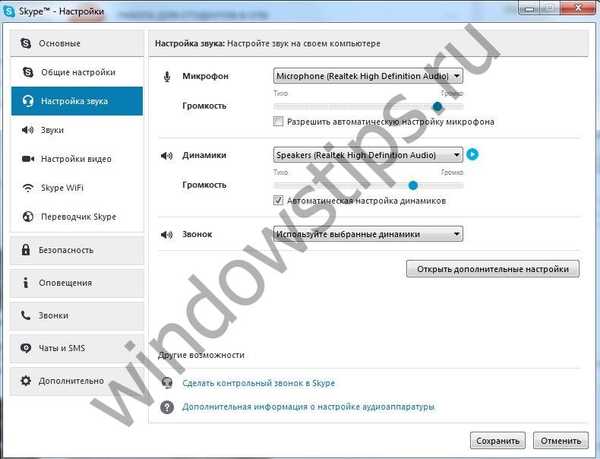
Pokud chcete, můžete do počítače nainstalovat další programy pro konfiguraci mikrofonu v operačním systému Windows 10. Jednou z nejpopulárnějších možností je Správce zvuku Realtek HD. Otevřením tohoto programu můžete upravit hlasitost a citlivost na příslušné záložce a postupovat podobně jako při změně těchto parametrů pomocí standardních nástrojů..
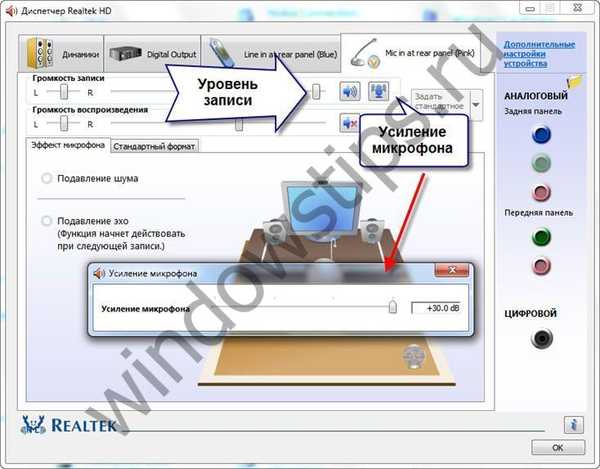
Některé zvukové ovladače jsou navrženy pro použití s počítači konkrétních značek. Například notebooky Lenovo používají správce Conexant SmartAudio, kde můžete nastavit potřebné parametry pro reproduktory nebo sluchátka hledáním odpovídající ikony v nabídce.

Způsoby konfigurace dalšího mikrofonu v systému Windows 10
Kromě používání standardního vestavěného zařízení v systému Windows 10 bez použití dalších zařízení můžete k počítači připojit také zvukové zařízení, které potřebujete. Chcete-li to provést, měli byste v pouzdru zařízení najít speciální port pro připojení náhlavní soupravy. Zde můžete připojit vybrané zařízení: například sluchátka.
Toto zařízení je vhodné použít, pokud nechcete, aby odpovědi vašeho partnera slyšeli někdo, kdo je v místnosti, kromě vás. Sluchátka s mikrofonem jsou v systému Windows 10 konfigurována standardním způsobem: pokud je detekováno nové záznamové zařízení, objeví se v části Zvuk, kde můžete editovat parametry, které používá, otevřením jeho vlastností..
Pokud sluchátka nejsou vybavena systémem pro záznam zvuku, použije se standardní zvukové zařízení. Sluchátka jsou zpravidla připojena automaticky. Poprvé může systém potřebovat další ovladače, které jsou také nejčastěji nainstalovány bez další manipulace uživatelem.
Nyní jsme se naučili, jak správně nakonfigurovat mikrofon na novém počítači se systémem Windows 10. Jak vidíte, vše je celkem jednoduché. Pokud však z nějakého důvodu stále uděláte chybu, nebuďte příliš naštvaní: v případě nouze můžete vždy obnovit výchozí hodnoty mikrofonu a v případě potřeby opakovat všechny požadované změny znovu.
Přeji vám krásný den!











